mike21fm网格生成器中文教程
- 格式:doc
- 大小:735.99 KB
- 文档页数:23
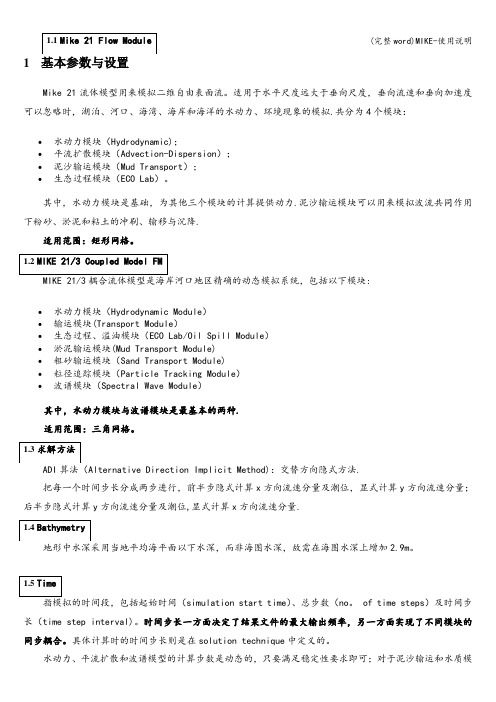
(完整word)MIKE-使用说明1Mike 21流体模型用来模拟二维自由表面流。
适用于水平尺度远大于垂向尺度,垂向流速和垂向加速度可以忽略时,湖泊、河口、海湾、海岸和海洋的水动力、环境现象的模拟.共分为4个模块:• 水动力模块(Hydrodynamic);• 平流扩散模块(Advection-Dispersion); •泥沙输运模块(Mud Transport ); • 生态过程模块(ECO Lab )。
其中,水动力模块是基础,为其他三个模块的计算提供动力.泥沙输运模块可以用来模拟波流共同作用下粉砂、淤泥和粘土的冲刷、输移与沉降.适用范围:矩形网格。
:• 水动力模块(Hydrodynamic Module ) • 输运模块(Transport Module )•生态过程、溢油模块(ECO Lab/Oil Spill Module ) • 淤泥输运模块(Mud Transport Module) • 粗砂输运模块(Sand Transport Module)• 粒径追踪模块(Particle Tracking Module )•波谱模块(Spectral Wave Module )其中,水动力模块与波谱模块是最基本的两种. 适用范围:三角网格。
Alternative Direction Implicit Method):交替方向隐式方法.把每一个时间步长分成两步进行,前半步隐式计算x 方向流速分量及潮位,显式计算y 方向流速分量;后半步隐式计算y 方向流速分量及潮位,显式计算x 方向流速分量.2.9m 。
simulation start time )、总步数(no 。
of time steps )及时间步长(time step interval)。
时间步长一方面决定了结果文件的最大输出频率,另一方面实现了不同模块的同步耦合。
具体计算时的时间步长则是在solution technique 中定义的。


MIKE21 FM网格生成器培训教程目录17简介 (1)17.1概念 (2)17.2边界定义 (3)18开始 (3)18.1介绍 (3)18.2数据位置 (4)18.3 步骤1 - 建立一个工作区域 (4)18.4步骤2 - 导入模型边界线 (5)18.5步骤3 - 编辑陆地边界线 (7)18.6 步骤4 - 定义开边界 (9)18.7步骤5 - 生成网格 (9)18.8步骤6 - 对陆地边界进行光滑处理 (10)18.9步骤7 - 网格地形插值 (12)18.10 步骤8 - 对网格进行光滑处理 (15)18.11 步骤9 - 使用多边形来控制节点密度 (15)MzGeneric.pdf手册中Mesh Generator部分17 简介网格生成器(mesh generator)为制作三角网格提供了工作平台。
创建合理的网格是模型获得可靠结果的重要条件。
基于 MIKE Zero 之上的MIKE 21 Flow Model FM, MIKE 3 Flow Model FM 和 MIKE 21 Spectral Wave Model FM,都是以三角网格为基础的。
图 17.1 全球模型的陆地/海洋边界网格的生成包括选择适当的模拟范围,确定地形网格的分辨率,考虑流场,风场和波浪场的影响,为开边界和陆地边界确定边界代码。
此外,在考虑稳定性的前提下,确定地理空间的分辨率。
生成网格文件可以使用MIKE Zero网格生成器。
网格文件是一个ASCII文件(扩展名*.mesh),其中包括地理位置信息和在网格中每一个节点的水深。
文件还包括三角形的节点连通性信息。
所有关于生成网格文件的配置信息都在网格定义文件(扩展名*.mdf) 中, 文件可以被修改和再利用。
网格生成器的功能包括从不同的外部信息源(例如. XYZ 水深点,XYZ等值线,MIKE 21矩形网格地形,MIKE C-MAP数据) 输入原始数据,或是用内置的制图工具手动创建地形数据。
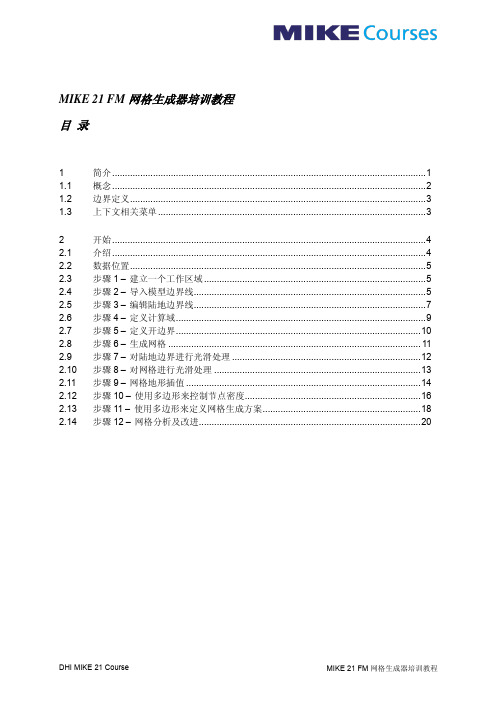
MIKE 21 FM网格生成器培训教程目录1简介 (1)1.1概念 (2)1.2边界定义 (3)1.3上下文相关菜单 (3)2开始 (4)2.1介绍 (4)2.2数据位置 (5)2.3步骤1–建立一个工作区域 (5)2.4步骤2–导入模型边界线 (5)2.5步骤3–编辑陆地边界线 (7)2.6步骤4–定义计算域 (9)2.7步骤5–定义开边界 (10)2.8步骤6–生成网格 (11)2.9步骤7–对陆地边界进行光滑处理 (12)2.10步骤8–对网格进行光滑处理 (13)2.11步骤9–网格地形插值 (14)2.12步骤10–使用多边形来控制节点密度 (16)2.13步骤11–使用多边形来定义网格生成方案 (18)2.14步骤12–网格分析及改进 (20)1 简介网格生成器(mesh generator)为制作非结构化网格提供了工作平台。
创建合理的网格是模型获得可靠结果的重要条件。
基于MIKE Zero 之上的MIKE 21 Flow Model FM,MIKE 3 Flow Model FM和MIKE 21 Spectral Wave Model FM,都是以非结构化网格为基础的。
图 1.1 全球模型的陆地/海洋边界网格的生成包括选择适当的模拟范围,确定地形网格的分辨率,考虑流场,风场和波浪场的影响,为开边界和陆地边界确定边界代码。
此外,在考虑稳定性的前提下,确定地理空间的分辨率。
生成网格文件可以使用MIKE Zero网格生成器。
网格文件是一个ASCII文件(扩展名*.mesh),其中包括地理位置信息和在网格中每一个节点的水深。
文件还包括三角形的节点连通性信息。
所有关于生成网格文件的配置信息都在网格定义文件(扩展名*.mdf)中,文件可以被修改和再利用。
网格生成器的功能包括从不同的外部信息源(例如:XYZ 水深点,XYZ等值线,MIKE 21矩形网格地形,MIKE C-MAP数据)输入原始数据,或是用内置的制图工具手动创建地形数据。


MIKE21水动力模块中文教程一、教学内容本节课的教学内容选自MIKE21水动力模块中文教程,主要介绍MIKE21水动力模块的基本原理、操作方法和应用实例。
教程内容包括:MIKE21水动力模块的概述、地形和网格设置、边界条件设置、初始条件设置、模型计算与结果分析等。
二、教学目标1. 使学生了解MIKE21水动力模块的基本原理和操作方法;2. 培养学生运用MIKE21水动力模块进行水动力计算的能力;3. 培养学生分析问题和解决问题的能力。
三、教学难点与重点1. 教学难点:MIKE21水动力模块的边界条件设置和初始条件设置;2. 教学重点:MIKE21水动力模块的操作方法和应用实例。
四、教具与学具准备1. 教具:计算机、投影仪、MIKE21软件;2. 学具:学生电脑、MIKE21软件安装盘。
五、教学过程1. 实践情景引入:介绍洪水灾害对我国造成的影响,引出MIKE21水动力模块在洪水预警和防洪工程中的应用;2. 教材讲解:讲解MIKE21水动力模块的基本原理、操作方法和应用实例;3. 操作演示:演示如何使用MIKE21水动力模块进行地形和网格设置、边界条件设置、初始条件设置等;4. 学生实践:学生分组进行MIKE21水动力模块的操作练习,教师巡回指导;5. 例题讲解:讲解典型例题,分析问题解决思路;6. 随堂练习:学生独立完成练习题,教师批改并讲解错误;7. 结果分析:学生展示实践成果,分析问题和解决问题的情况;8. 课后拓展:介绍MIKE21水动力模块在其他领域的应用,激发学生的学习兴趣。
六、板书设计板书设计如下:1. MIKE21水动力模块概述2. 地形和网格设置3. 边界条件设置4. 初始条件设置5. 模型计算与结果分析七、作业设计1. 作业题目:使用MIKE21水动力模块进行地形和网格设置,并计算某一流域的水动力特性;2. 答案:根据学生实践情况,给予正确与否的判断和修改建议。
八、课后反思及拓展延伸2. 拓展延伸:介绍MIKE21水动力模块在其他领域的应用,激发学生的学习兴趣。
Mike 21流体模型用来模拟二维自由表面流。
适用于水平尺度远大于垂向尺度,垂向流速和垂向加速度可以忽略时,湖泊、河口、海湾、海岸和海洋的水动力、环境现象的模拟。
共分为4个模块:• 水动力模块(Hy drodyn amic);• 平流扩散模块(Adve cti on-Dispe rsi on); • 泥沙输运模块(M ud Tran sport ); •生态过程模块(E CO Lab )。
其中,水动力模块是基础,为其他三个模块的计算提供动力。
泥沙输运模块可以用来模拟波流共同作用下粉砂、淤泥和粘土的冲刷、输移与沉降。
适用范围:矩形网格。
:• 水动力模块(Hydrody nam ic Module ) • 输运模块(Tran spo rt Mo dul e)• 生态过程、溢油模块(ECO L ab/Oil S pil l M odule ) • 淤泥输运模块(Mud Transpor t Modu le) • 粗砂输运模块(Sand T ranspo rt Mod ule )• 粒径追踪模块(Pa rticle Tr ac king Modul e) •波谱模块(Spe ctra l Wave M odule )其中,水动力模块与波谱模块是最基本的两种。
适用范围:三角网格。
Alternat ive Di recti on I mplic it Method ):交替方向隐式方法。
把每一个时间步长分成两步进行,前半步隐式计算x方向流速分量及潮位,显式计算y 方向流速分量;后半步隐式计算y方向流速分量及潮位,显式计算x 方向流速分量。
.9m 。
,包括起始时间(sim ulation start time )、总步数(no. of time ste ps)及时间步长(t ime step i nterva l)。
时间步长一方面决定了结果文件的最大输出频率,另一方面实现了不同模块的同步耦合。
具体计算时的时间步长则是在solu tion technique 中定义的。
实用标准文案MIKE 21 HD操作简要说明一数据文件格式1. land.xyz(陆地边界文件)格式说明:纬度 tab 经度 tab tab 陆地高程值12.30307 56.12769 1 1012.30895 56.12909 1 1012.30895 56.12784 1 1012.30307 56.12769 0 10。
说明:第三列中0表示陆地边界的结束点,该点与陆地起始点重叠;每两列之间用TAB 键隔开,不要用空格。
2. water.xyz(水深文件)格式说明:12.16805 56.17699 -20.00 312.16665 56.17715 -20.00 312.16609 56.17762 -20.00 312.16637 56.17808 -20.00 3。
说明:第一、二列分别为纬度、经度,第三列为该点处水深,第四列暂时不详;其他说明同陆地文件;对于上述文件格式也可用直角坐标(大地坐标)表示,但是在Define working Area对话框中要选定Decimal Deg项。
如下图所示:选择该项3. WL1(水位边界条件文件)格式说明:Water level recordings from St 1time Elevation1993-12-02 00:00:00 -0.331993-12-02 00:30:00 -0.3621993-12-02 01:00:00 -0.3965。
说明:第一列日期,第二列时间,第三列水位;第一列和第二列之间用空格隔开,第二列和第三列之间用TAB隔开;前两行为文件说明语句应保留。
4. windcastrup (wind)(风边界条件文件)格式说明:Wind dataTime Speed DirectionUnit 100002 2000 0 100003 2401 01993-12-02 00:00:00 9.294 184.261993-12-02 00:30:00 10.066 186.6891993-12-02 01:00:00 10.655 189.167。
MIKE21 FM网格生成器培训教程目录17简介 (1)概念 (2)边界定义 (3)18开始 (3)介绍 (3)数据位置 (4)步骤1 - 建立一个工作区域 (4)步骤2 - 导入模型边界线 (5)步骤3 - 编辑陆地边界线 (7)步骤4 - 定义开边界 (9)步骤5 - 生成网格 (9)步骤6 - 对陆地边界进行光滑处理 (10)步骤7 - 网格地形插值 (12)步骤8 - 对网格进行光滑处理 (15)步骤9 - 使用多边形来控制节点密度 (15)手册中Mesh Generator部分17 简介网格生成器(mesh generator)为制作三角网格提供了工作平台。
创建合理的网格是模型获得可靠结果的重要条件。
基于 MIKE Zero 之上的MIKE 21 Flow Model FM, MIKE 3 Flow Model FM 和 MIKE 21 Spectral Wave Model FM,都是以三角网格为基础的。
图全球模型的陆地/海洋边界网格的生成包括选择适当的模拟范围,确定地形网格的分辨率,考虑流场,风场和波浪场的影响,为开边界和陆地边界确定边界代码。
此外,在考虑稳定性的前提下,确定地理空间的分辨率。
生成网格文件可以使用MIKE Zero网格生成器。
网格文件是一个ASCII文件(扩展名*.mesh),其中包括地理位置信息和在网格中每一个节点的水深。
文件还包括三角形的节点连通性信息。
所有关于生成网格文件的配置信息都在网格定义文件(扩展名*.mdf) 中, 文件可以被修改和再利用。
网格生成器的功能包括从不同的外部信息源(例如. XYZ 水深点,XYZ等值线,MIKE 21矩形网格地形,MIKE C-MAP数据) 输入原始数据,或是用内置的制图工具手动创建地形数据。
用户可以在网格生成器中导入背景图片,例如地图,在数据编辑时使用它们,或用来提高图形的后处理效果。
概念网格生成器的使用不断地围绕着节点(node),顶点(vertice),弧线(arc)和多边形(polygon)的操作。
MIKE21 FM网格生成器培训教程目录17简介 (1)17.1概念 (2)17.2边界定义 (3)18开始 (4)18.1介绍 (4)18.2数据位置 (5)18.3 步骤1 - 建立一个工作区域 (5)18.4步骤2 - 导入模型边界线 (6)18.5步骤3 - 编辑陆地边界线 (8)18.6 步骤4 - 定义开边界 (11)18.7步骤5 - 生成网格 (12)18.8步骤6 - 对陆地边界进行光滑处理 (13)18.9步骤7 - 网格地形插值 (15)18.10 步骤8 - 对网格进行光滑处理 (18)18.11 步骤9 - 使用多边形来控制节点密度 (18)MzGeneric.pdf手册中Mesh Generator部分17 简介网格生成器(mesh generator)为制作三角网格提供了工作平台。
创建合理的网格是模型获得可靠结果的重要条件。
基于 MIKE Zero 之上的MIKE 21 Flow Model FM, MIKE 3 Flow Model FM 和 MIKE 21 Spectral Wave Model FM,都是以三角网格为基础的。
图 17.1 全球模型的陆地/海洋边界网格的生成包括选择适当的模拟围,确定地形网格的分辨率,考虑流场,风场和波浪场的影响,为开边界和陆地边界确定边界代码。
此外,在考虑稳定性的前提下,确定地理空间的分辨率。
生成网格文件可以使用MIKE Zero网格生成器。
网格文件是一个ASCII文件(扩展名*.mesh),其中包括地理位置信息和在网格中每一个节点的水深。
文件还包括三角形的节点连通性信息。
所有关于生成网格文件的配置信息都在网格定义文件(扩展名*.mdf) 中, 文件可以被修改和再利用。
网格生成器的功能包括从不同的外部信息源(例如. XYZ 水深点,XYZ等值线,MIKE 21矩形网格地形,MIKE C-MAP数据) 输入原始数据,或是用置的制图工具手动创建地形数据。
用户可以在网格生成器中导入背景图片,例如地图,在数据编辑时使用它们,或用来提高图形的后处理效果。
17.1 概念网格生成器的使用不断地围绕着节点(node),顶点(vertice),弧线(arc)和多边形(polygon)的操作。
因此,了解这些概念的含义是非常重要的。
•节点定义了一个弧的开始和结束。
一个封闭的弧只有一个节点,开放的弧有两个节点。
•弧的部点叫做顶点,主要用于弧的定位。
•一个弧是由许多线段组成的,组成弧的主要要素是顶点(零个或多个)和节点(一个或两个)。
•多边形是一个闭合的环,它由一个封闭的弧线,或两个或多个打开的弧线组成。
多边形不需要用户特别定义,当封闭一个或一组弧线时会自动产生一个多边形。
一个多边形可以被定义为一个区域(Zone),区域的名称由用户给出。
通过定义区域,多边形可以被包含入或是排除出模拟区域。
实际上,网格生成器的工作区域最终应该生成的是一个大的多边形,这个大多边形确定了区域的围和部的小多边形,这些小多边形确定了区域围的陆地子区域。
图17.2 网格生成器的概念注意:模型区域(Domain Area)和工作区域(Workspace Area)是不同的概念,模型区域是指使用数学模型所要模拟的实际空间围,工作区域是指网格生成器进行网格操作的工作围。
模型区域是工作区域的一个子集。
网格生成器的应用包括三个阶段:1、确定模型边界–闭合边界(陆地-海洋)和开边界(参见Boundary Definitions)。
用户可以通过导入陆地-海洋边界文件,或是在工作空间围手动操作生成模型边界。
2、如果你对模型的边界满意,此时就可以生成一个与水深无关的网格。
你可以通过控制三角形最大面积、三角形最大扭曲度,区域最大节点数来控制三角形的生成。
3、最后,按照单元中心的水深值,程序会进行网格稀疏的自动调整。
当然,这需要用户导入水深信息。
你可以在工作空间围定义多个独立的多边形,每一个多边形的网格细化都可以是独立的。
17.2 边界定义用户使用点的属性参数来区分陆地边界和开边界。
定义点的属性参数操作如下:选择一个节点(或多个),右击并选择属性。
从Point Properties 对话框中添加节点属性值,如图17.3所示。
图 17.3 确定节点属性值字段属性的具体数值是无关紧要的(在对话框中字段被标注为a)。
这些值被用来区分网格中不同的开边界。
在模型搭建过程中,用户需要把网格制作中定义的数值和具体的开边界联系起来。
对于闭边界(水陆边界),统一使用‘1’。
注意:当生成网格时,网格生成器默认所有的边界都是陆地边界。
所以,你需要为所有的开边界手动定义属性值。
提示:可以选一个弧并确定弧的属性值,这个属性将应用于弧上所有的点(顶点和节点)。
18 开始18.1 介绍本章简短地介绍了如何使用网格生成器(Mesh Generator)来生成网格地形。
下面的例子将通过Funningsfjord网格实例向用户演示如何生成一个网格地形。
这个例子包含以下步骤:步骤1 –建立一个工作区域步骤2 –导入模型边界线步骤3 –编辑陆地边界线步骤4 –定义开边界步骤5 –生成网格步骤6 –对陆地边界进行光滑处理步骤7 –网格地形插值步骤8 –对网格进行光滑处理步骤9 –使用多边形来控制节点密度18.2 数据位置例子中用到的数据文件位于默认的安装位置,即:c:\Program Files\MIKEZero\Examples\MIKE_Zero\MeshEdit文件夹.18.3 步骤1 –建立一个工作区域从MIKE Zero文件菜单中选择New然后选择Mesh Generator。
用户必须在Mesh Generator创建工作区域之前对要操作的网格的投影进行定义。
一开始程序会提示输入投影设置,如图18.1所示。
图18.1 工作区域投影注意:如果你想使用UTM坐标投影的话,你必须输入一个UTM区号。
请参见Reference Guide来对了解如何选择UTM区。
请选择UTM坐标投影并且输入30作为UTM区号。
Mesh Generator会创建一个工作区域,然后你就可以初始化mesh的创建过程。
18.4 步骤2 –导入模型边界线模型边界包含两个种类:●陆地和水之间的边界,称之为陆地边界。
●模型模拟时,应用边界条件(水位,流量变化或者波谱)的地方。
这些边界被称之为开边界。
定义模型边界最简便的方法是通过使用MIKE C-MAP。
MIKE C-MAP是一个包含全球所有海洋水深和陆地-水边界的数据库。
你可以在MIKE C-MAP中对一个特定区域进行放大,并将陆地-水边界和水深值导出到Mesh Generator进行使用。
在这个例子里面,使用了从MIKE C-MAP里面导出的两个数据文件:•Land.xyz,定义陆地边界•Water.xyz,定义区域一系列点的水深图18.2显示了提取数据的区域。
图18.2 Funning 海湾从Data菜单里面选择Import Boundary…并且选择land.xyz文件。
选择land.xyz文件后,会出现如图18.3所示的Boundary Attribute对话框。
图18.3 边界属性在菜单里面你可以对land.xyz文件的布置,数据的投影和如何对数据进行插进行定义。
Reference Guide提供了导入格式的详细信息。
请对图18.3中的数值进行定义。
注意:此处定义的LONG/LAT投影说明在land.xyz文件中的数据是纬度和经度。
Mesh Generator会将经纬度转化成在UTM-30投影坐标中的东向和北向的坐标。
网格生成器读取数据文件并更新工作区域,如图18.4显示。
图 18.4 导入的边界数据在本例中,因为我们只模拟Fjord海峡本身,所以只生成海峡的网格。
从图18.4中可以看出,模拟的区域包括:•模型区域东北角的一个模型开边界•沿海峡东部和西部的陆地边界下一步包括清理工作区域不必要的陆地-水边界点。
18.5 步骤 3 –编辑陆地边界线在这一步骤中,需要删除图18.4所示的模型区域外的所有点。
首先删除工作区左边的点和弧线。
选择工具栏上的Delete button (橡皮擦图标),然后选中窗口左区域中的点和弧线进行删除。
如下图18.5所示。
图 18.5 删除点和弧线用户可以画一个矩形框住多个对象将它们快速删除。
按照下面步骤删除工作区右上角的点和弧线:在编辑工具栏上选择Delete键, 按住左键后拖拉鼠标框中右上角的这些点和弧线,完成后放开左键,这样选中的点和弧线就被删除了。
也可以画出一个多边形圈选所要删除的点,然后按键盘上的Delete键来进行删除。
请按如下步骤操作:1、在编辑工具栏上选择Select Point function2、右击鼠标,在显示的上下文菜单中选择 Inside Polygon3、右击鼠标添加polygon的角。
沿着窗口左上角的陆地线画一个多边形4、双击鼠标左键,完成这个多边形5、按键盘上的Delete键,将多边形中所有的点删除参见图 18.6。
图 18.6 多边形选择最终得到的陆地边界如图18.7所示。
注意图中以下几点:•图18.7中所示的陆地边界是一个开放弧线(有两个节点)。
这是通过把所有陆地节点转化为顶点来实现的。
在这一过程中要确保陆地边界上所有的洞都要封闭- 这取决于你之前是如何清空它所在的工作区的。
•在模型区域右上角画出一段新的弧线来封闭海峡。
新的开边界和陆地边界采用相同的两个节点。
这段弧线是通过选择Draw Arc工具,然后点击海峡段两边的nodes来生成的。
该开边界弧线有以下两个作用:1、定义一个可设置边界条件的开边界2、生成一个多边形来封闭模型区域。
这样该模型区域就可以三角化了, 因为只有封闭区域(多边形)才能被三角化。
图 18.7 生成的陆地边界18.6 步骤 4 –定义开边界区分陆地边界和开边界是非常重要的。
正如步骤3 - 边界陆地边界线中所描述的,图18.4所示的模型区域同时有一个陆地边界和一个开边界。
网格生成器将所有的边界默认为陆地边界。
用户必须自己将右上角的边界定义为开边界。
在Editing Toolbar中选择Select Arc工具,然后选择Open Boundary Arc。
右击鼠标,选择Properties. 在出现的对话框中将Arc Attribute 设为2。
这样模型模拟程序就会将属性值为2的弧线判断为一个开边界。
注意: 弧线–结点属性值–的默认值都为0. 当导出一个生成的网格时, 所有的弧线和节点的属性值会从0变为1。
属性值1代表了陆地边界。
因此需要用2或者更高的属性值代表开边界。
对赋予同一边界条件的边界节点和弧线需使用相同的属性值。
18.7 步骤 5 - 生成网格现在,用户可以生成网格了。